4月にベータ版が公開されていたVALORANT(ヴァロラント(ブァロラント))が6月3日に正式公開されました。
VALORANT(ヴァロラント)とは?
VALORANT(ヴァロラント)は、ライアットゲームズ、「League of Legends(リーグ オブ レジェンド)」に携わった方が開発した基本無料のオンライン、マルチプレイヤーFPSゲームです。5対5でオンラインで戦います。
まだ、現時点でPS4やXbox版は公開されていません。今後PS4版など公開される可能性があります。
VALORANT(ヴァロラント)はFPSオンラインゲームの中でもPCでも軽量で楽しめるゲームです。
VALORANT(ヴァロラント)のユーザー登録とインストール
VALORANT(ヴァロラント)のダウンロードからインストールの説明です。
VALORANT(ヴァロラント)のWEBサイトにアクセスして「PLAY NOW」をクリックします。
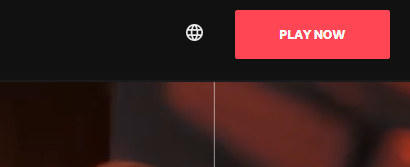
VALORANT(ヴァロラント)はライオットゲームズのアカウントが必要です。登録しているアカウントがあればサインインします。
ライオットゲームズのゲームをプレイした事がない場合は下記のようにメールアドレスなどでアカウント登録します。
ライオットゲームズ アカウントの作成・登録
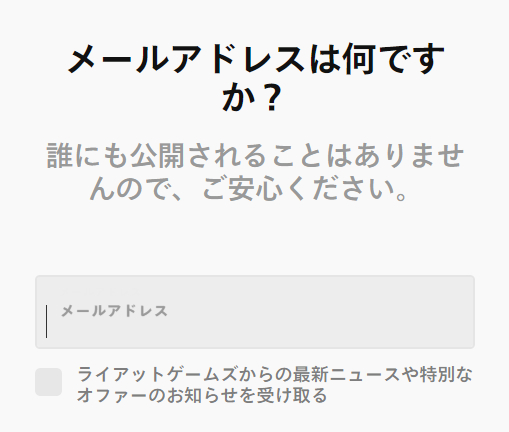
はじめにメールアドレスを入力する必要があります。メールアドレスを入力、コピペします。
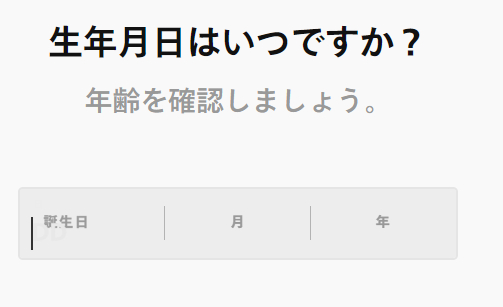
生年月日を入力します。
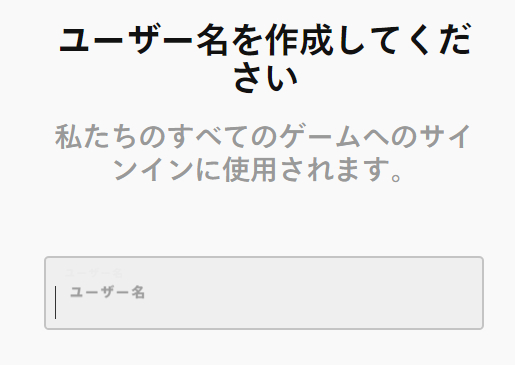
ユーザー名を入力します。(使用されていないユーザー名が必要です。)
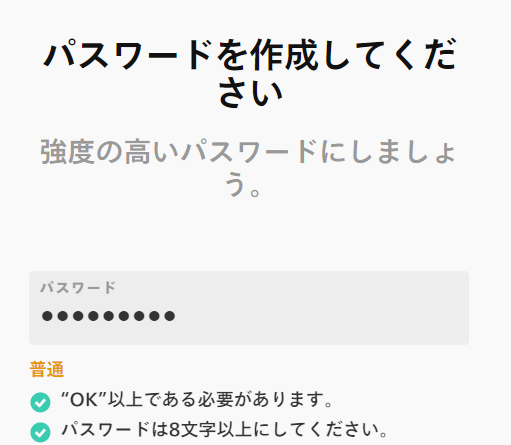
パスワードを入力します。登録情報に問題がなければ、ライアットゲームズにユーザー登録完了です。
登録したメールアドレスに「ライアットゲームズへようこそ!」という件名でメールが届きます。
VALORANT(ヴァロラント)のダウンロード
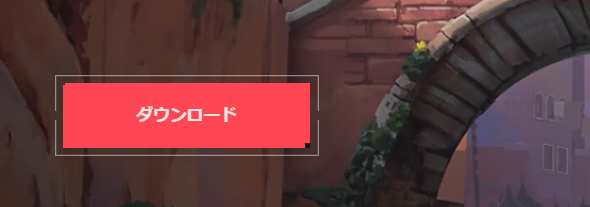
ユーザー登録が完了したらダウンロードボタンが表示されます。クリックします。
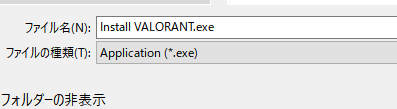
クリック後、インストール実行ファイルの保存場所を決めてファイルを保存します。
保存したファイル「Install VALORANT.exe」をクリックすると、
このアプリがデバイスに変更を加えることを許可しますか?iot Games, Inc.
とメッセージが表示されます。内容を確認後「はい」をクリックします。
すると、アプリのインストール画面が表示されます。
VALORANT(ヴァロラント)の初期ファイル容量
2021年10月時点でインストール時に案内されるファイル容量は約17GB程度ですが、
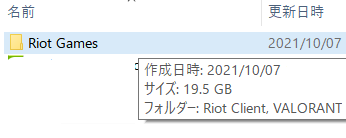
インストール後のダウンロードファイル容量は約20GBですが、ゲームを進めるとパッチファイルのアップデートがあります。
ストレージの容量は余裕があった方が良いです。
C以外のストレージにインストールしたい場合
C以外のストレージにインストールしたい場合は
インストール時に「高度な設定」を選択するとC以外のストレージにインストール可能です。
PCのストレージ容量を確認して問題がなければ、インストールボタンをクリックします。
すると、アプリ画面が開き、Riotアカウントのサインインを求められので、登録したユーザー名とパスワードを入力します。
すると下に
→アイコンが表示されるのでクリックします。
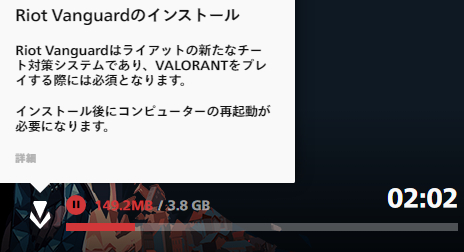
すると、インストールが始まり利用規約が表示されます。内容を確認し問題がなければ、一番下までスクロールして規約に同意します。
インストールが完了したら画面に表示される「アップデート」をクリックします。
アップデートが完了したらPLAYボタンを表示され表示名の設定へと進められますが、はじめPCの再起動が必要です。
再起動しない場合はアンチシートの警告と再起動の案内が表示されます。
PCを再起動したらVALORANT(ヴァロラント)のプレイ開始です!
